从打印机菜单,单击视图。
执行下面的任何操作:
创建视图
单击创建。
键入视图的唯一名称及其描述。
从视图列部分,在列 1 菜单中,选择标识符列。
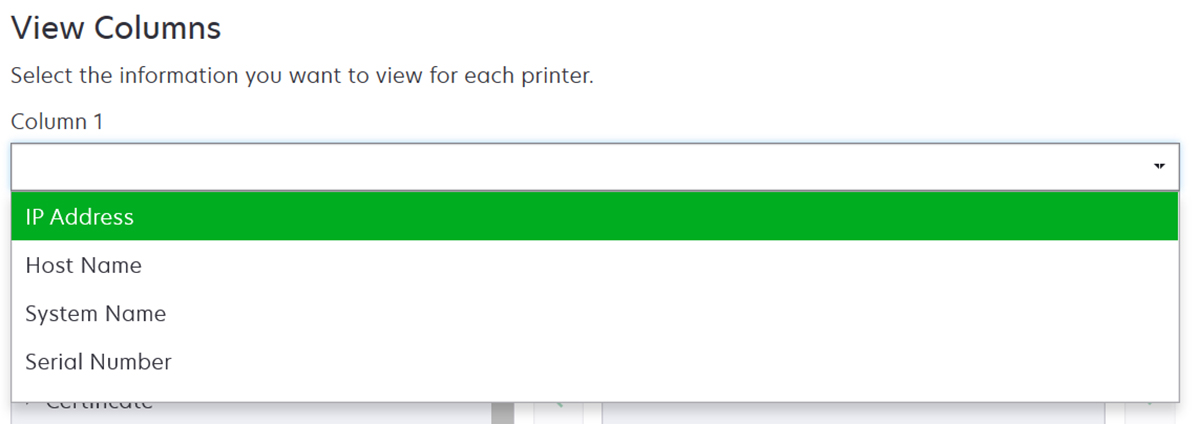
从可能的列部分,展开类别,选择要显示为列的信息,然后单击 >。
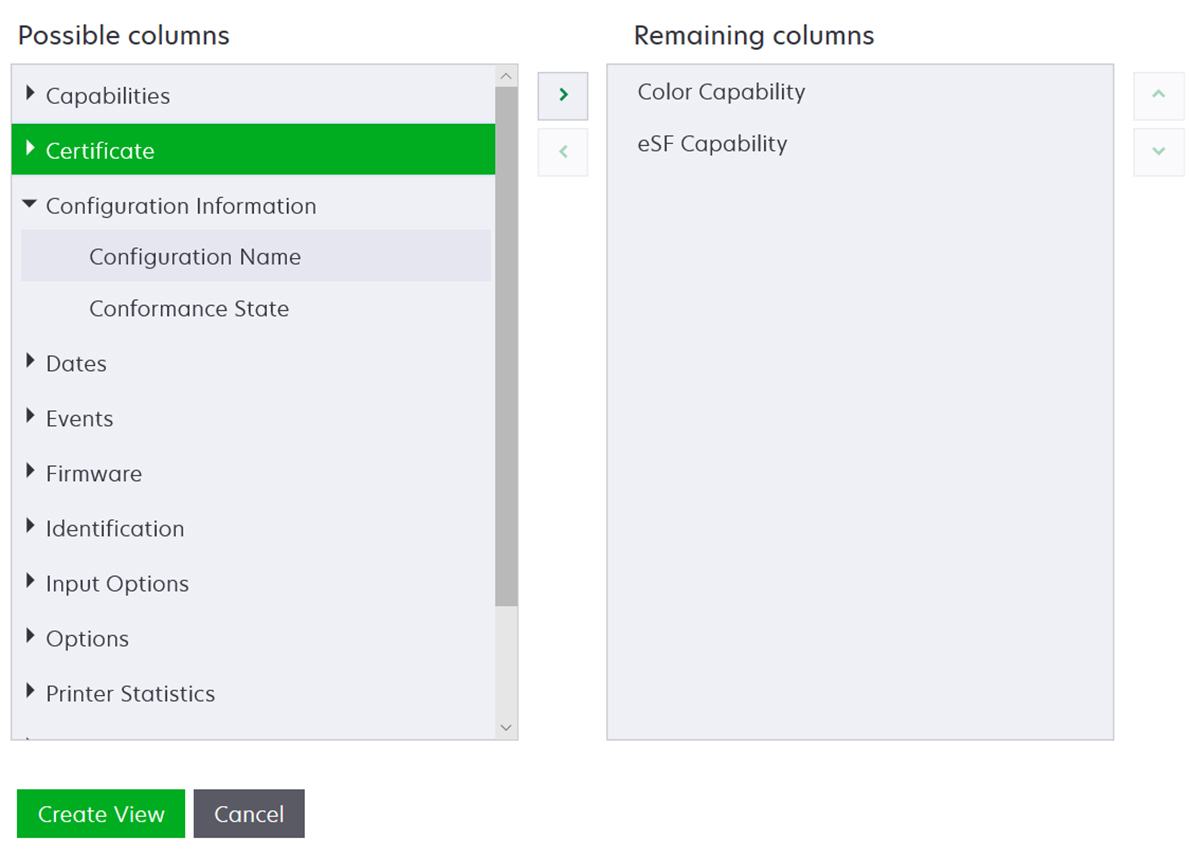
功能-显示打印机是否支持选定特性。
证书-显示打印机证书的创建日期、注册状态、到期日期、续订日期、修订号、证书主题、有效性和签名状态。
配置信息-显示配置相关的打印机信息,如一致性、配置名称和状态。
日期-显示上次审核、上次一致性检查、上次发现和打印机添加到系统的日期。
事件-显示事件相关的打印机信息。
固件-显示固件相关的信息,如固件版本。
标识-显示有关打印机的信息,如 IP 地址、主机名和序列号。
输入选项-显示有关输入选项的信息,如进纸匣大小和介质类型。
选件-显示有关打印机选件的信息,如硬盘和闪存驱动器。
打印机统计-显示有关打印机使用情况的信息,如打印或扫描的页数,以及传真作业的总数。
解决方案-显示安装在打印机上的 eSF 应用程序及其版本号。
状态-显示打印机和耗材状态。
耗材-显示耗材相关的信息。
单击创建视图。
编辑视图
选择一个视图。
单击编辑,然后编辑设置。
单击保存更改。
复制视图
选择一个视图。
单击复制,然后配置设置。
单击创建视图。
删除视图
选择一个或多个视图。
单击删除,然后确认删除。
设置默认视图
选择一个视图。
单击设置为默认值。